许多朋友在用PS时,往往忽略了对像素尺寸的调整和画布大小的修改,下面我和大家分享一下这个经验!
方法/步骤
打开PS软件,单机“文件”打开一张图片,如图:
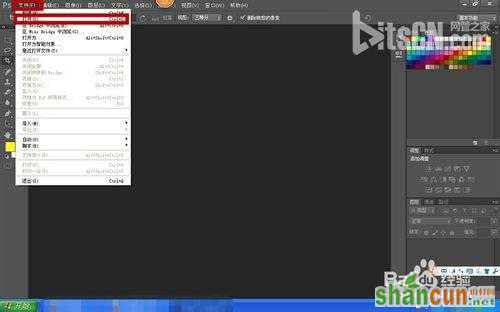
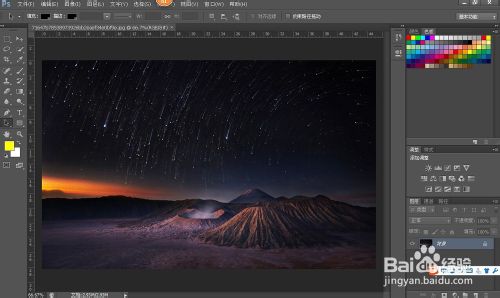
单机“图像”---“图像大小”,如图:
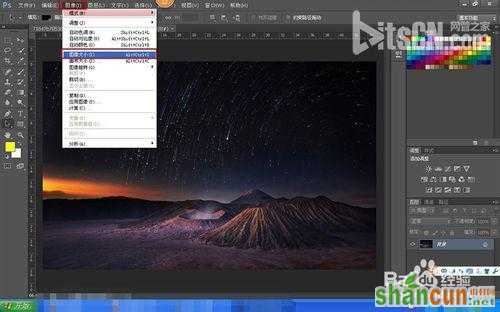

找到“像素大小”,改动到你所想要的像素大小,改动过后,原来的像素大小会在括号里,如图:

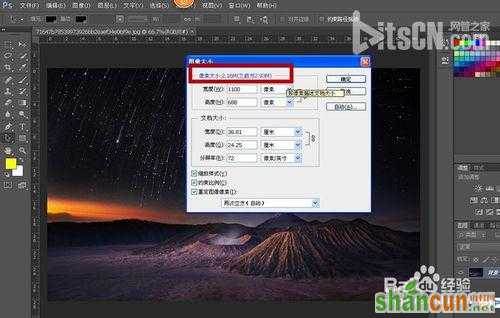
找到“文档大小选项”,找到“重订图像像素”这里的修改是用于打印时画质的改变的

第二种方法:取消“重订图像像素”再修改图像的长、宽、高,这时图像的像素总量不会变,减少长、宽、高,可以增加分辨率。
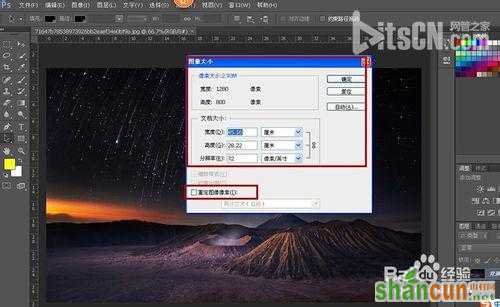
注:基于PS CS6 软件
以上就是PS对像素尺寸和画布大小的修改图解,希望能对大家有所帮助!















